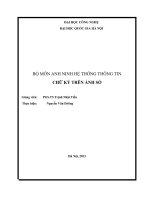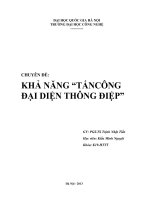Tiểu luận môn an ninh mạng Tìm hiểu công cụ Pfsense
Bạn đang xem bản rút gọn của tài liệu. Xem và tải ngay bản đầy đủ của tài liệu tại đây (2.21 MB, 45 trang )
Đại học Công Nghệ Thông Tin
Đại học quốc gia Tp.HCM
Đề tài:
Tìm hiểu công cụ Pfsense
Các thành viên trong nhóm:
Nguyễn Tiến Thành
MSSV: 08520354
Nguyễn Vũ An
MSSV: 08520517
Phạm Ngọc Sơn
MSSV: 08520317
Giáo viên:
Vũ Trí Dũng
1
Mục lục
Chương I:Giới Thiệu 3
Chương II:Tìm hiểu về PfSenSe 7
Chương III:So sánh PFSenSe với FireWall khác 43
Kết Luận: 43
2
Chương I:Giới Thiệu
1.1 Tổng quan về an ninh mạng:
Theo kết quả điều tra của Công ty an ninh mạng Bkav, đã có ít nhất 85.000 máy tính tại Việt
Nam bị lấy cắp dữ liệu vì nhiễm virus của mạng botnet Ramnit. Đây là tình trạng đáng báo động
bởi nhiều thông tin quan trọng của các cá nhân, tổ chức tại Việt Nam có thể đã nằm trong tay tin
tặc.Qua theo dõi và phân tích các biến thể virus cho thấy, mạng lưới botnet Ramnit được hacker
điều khiển bằng giao thức IRC thông qua nhiều máy chủ đặt ở Mỹ, Nga, Đức và Trung Quốc.
Kết quả điều tra cho thấy hacker đã tạo lập botnet Ramnit bằng cách phát tán virus qua tất cả các
con đường như: USB, khai thác lỗ hổng phần mềm, gửi email đính kèm virus, gửi link qua các
chương trình chat… Virus Ramnit còn giả mạo các phần mềm phổ biến như: Macromedia Flash
Player, Adobe Acrobat Reader, Windows Update… hòng qua mặt người sử dụng. Chính vì thế,
chúng dễ dàng lây nhiễm trên số lượng lớn máy tính một cách nhanh chóng.
Khi lây nhiễm vào máy tính và chiếm được quyền điều khiển, virus Ramnit đánh cắp các dữ
liệu trên máy tính nạn nhân, từ mật khẩu của các ứng dụng FTP đến cookie của các trình duyệt
FireFox, Chrome, Internet Explorer. Với những thông tin lấy được, hacker có thể kiểm soát được
các tài khoản email, tài khoản ngân hàng… của nạn nhân. Đồng thời, tại máy tính nạn nhân,
virus còn mở một cổng hậu (backdoor) cho phép hacker lấy bất kỳ file dữ liệu nào trên máy.
Điều nguy hiểm là virus Ramnit hoạt động âm thầm, nên người dùng khó phát hiện máy tính của
mình có bị nhiễm hay không, hoặc bị nhiễm từ bao giờ.
Sự việc hàng chục nghìn máy tính bị kiểm soát và lấy cắp dữ liệu là một vấn đề hết sức
nghiêm trọng, cho thấy tình trạng lộ, lọt thông tin tại Việt Nam đang trở nên đáng báo động.
Điều này không chỉ gây ra những thiệt hại cho cá nhân người sử dụng máy tính, mà còn đe dọa
sự an toàn an ninh của các tổ chức, doanh nghiệp, gây ảnh hưởng đến an ninh quốc gia
Cũng trong thống kê này đã có ít nhất 88 website của các cơ quan, doanh nghiệp tại Việt
Nam bị hacker xâm nhập, trong đó có 9trường hợp gây ra bởi hacker trong nước, 79 trường hợp
do hacker nước ngoài.Trong tháng 7 đã có 3.068 dòng virus máy tính mới xuất hiện tại Việt
Nam. Các virus này đã lây nhiễm trên5.627.000 lượt máy tính. Virus lây nhiều nhất trong tháng
qua là W32.Sality.PE đã lây nhiễm trên 415.000 lượt máy tính.
( />viet-nam-da-bi-lay-cap-du-lieu)
1.2 Sự cần thiết sử dụng công cụ mạng:
1.2.1 Bảo vệ dữ liệu:
3
Thông tin lưu trữ trên máy phải đảm bảo một số yêu cầu như sau:
- Tính toàn vẹn: thông tin không bị sửa đổi
- Tính bảo mật: các thông tin quân sự, kinh doanh… phải được đảm bảo không bị tiết lộ.
1.2.2 Bảo vệ tài nguyên mạng:
-Ngăn chặn việc tấn công xâm nhập hệ thống sửa đổi,tìm kiếm thông tin nhạy cảm…
dung để tấn công mạng khác
- Nếu máy tính của bạn không được bảo vệ, khi bạn kết nối Internet, tất cả các truy cập ra
vào mạng đều được cho phép, vì thế hacker lợi dụng trojan, virus có thể truy cập và lấy cắp
thông tin cá nhân cuả bạn trên máy tính. Chúng có thể cài đặt các đoạn mã để tấn công file
dữ liệu trên máy tính. Chúng có thể sử dụng máy tính cuả bạn để tấn công một máy tính của
gia đình hoặc doanh nghiệp khác kết nối Internet.
1.3 Giới thiệu về Firewall:
1.3.1 Firewall là gì:
-Trong Công nghệ mạng thông tin, FireWall là một kỹ thuật được tích hợp vào hệ thống mạng để
chống lại sự truy cập trái phép nhằm bảo vệ các nguồn thông tin nội bộ cũng như hạn chế sự xâm
nhập vào hệ thông của một số thông tin khác không mong muốn.
-Internet FireWall là một tập hợp thiết bị (bao gồm phần cứng và phần mềm) được đặt giữa ạng
của một tổ chức, một công ty, hay một quốc gia (Intranet) và Internet.
Phân loại Firewall:
Firewall được chia làm 2 loại, gồm Firewall phần cứng và Firewall phần mềm:
Firewall phần cứng: Là những firewall được tích hợp trên Router.
Đặc điểm:
• Không được linh hoạt như Firewall mềm: (Không thể thêm chức năng, thêm quy tắc
như firewall mềm)
• Firewall cứng hoạt động ở tầng thấp hơn Firewall mềm (Tầng Network và tầng
Transport)
• Firewall cứng không thể kiểm tra được nột dung của gói tin.
Firewall mềm: Là những Firewall được cài đặt trên Server.
4
Đặc điểm:
• Tính linh hoạt cao: Có thể thêm, bớt các quy tắc, các chức năng.
• Firewall mềm hoạt động ở tầng cao hơn Firewall cứng (tầng ứng dụng)
• Firewal mềm có thể kiểm tra được nội dung của gói tin (thông qua các từ khóa).
Ví dụ về Firewall mềm: Zone Alarm, Norton Firewall…
1.3.2 Chức năng của Firewall
Chức năng chính của Firewall là kiểm soát luồng thông tin từ giữa Intranet và Internet. Thiết
lập cơ chế điều khiển dòng thông tin giữa mạng bên trong (Intranet) và mạng Internet. Cụ thể là:
• Cho phép hoặc cấm những dịch vụ truy nhập ra ngoài (từ Intranet ra Internet).
• Cho phép hoặc cấm những dịch vụ phép truy nhập vào trong (từ Internet vào Intranet).
• Theo dõi luồng dữ liệu mạng giữa Internet và Intranet.
• Kiểm soát địa chỉ truy nhập, cấm địa chỉ truy nhập.
• Kiểm soát người sử dụng và việc truy nhập của người sử dụng.
• Kiểm soát nội dung thông tin thông tin lưu chuyển trên mạng.
“The firewall itself is positioned logically between the internal network (the LAN) and the
external network(the WAN)”
5
(TACTICAL PERIMETER DEFENSE , p 156)
1.4 Tổng quan về bài viết:
Để bảo vệ cho hệ thống mạng bên trong thì chúng ta có nhiều giải pháp như sử dụng
Router Cisco, dùng tường lửa của Microsoft như ISA….
Tuy nhiên những thành phần kể trên tương đối tốn kém. Vì vậy đối với người dùng
không muốn tốn tiền nhưng lại muốn có một tường lửa bảo vệ hệ thống mạng bên trong (mạng
nội bộ) khi mà chúng ta giao tiếp vối hệ thống mạng bên ngoài (Internet) thì PFSENSE là một
giải pháp tiết kiệm và hiệu quả tương đối tốt nhất đối với người dùng.
Bài báo cáo về Firewall pfSense sẽ giải quyết các vấn đề bảo mật cho doanh nghiệp vừa
và nhỏ. Sau bài giới thiệu này chúng ta sẽ hiểu rõ hơn về các tính năng của pfsense cũng như
chúng ta sẽ biết được điểm mạnh và yếu của pfsense với các phần mềm khác.
6
Chương II:Tìm hiểu về PfSenSe
2
2.1 Tổng quan về PfSenSe
pfSense là một ứng dụng có chức năng định tuyến vào tường lửa mạnh và miễn phí, ứng
dụng này sẽ cho phép bạn mở rộng mạng của mình mà không bị thỏa hiệp về sự bảo mật. Bẳt
đầu vào năm 2004, khi m0n0wall mới bắt đầu chập chững– đây là một dự án bảo mật tập trung
vào các hệ thống nhúng – pfSense đã có hơn 1 triệu download và được sử dụng để bảo vệ các
mạng ở tất cả kích cỡ, từ các mạng gia đình đến các mạng lớn của của các công ty. Ứng dụng
này có một cộng đồng phát triển rất tích cực và nhiều tính năng đang được bổ sung trong mỗi
phát hành nhằm cải thiện hơn nữa tính bảo mật, sự ổn định và khả năng linh hoạt của nó
Pfsense bao gồm nhiều tính năng mà bạn vẫn thấy trên các thiết bị tường lửa hoặc router
thương mại, chẳng hạn như GUI trên nền Web tạo sự quản lý một cách dễ dàng. Trong khi đó
phần mềm miễn phí này còn có nhiều tính năng ấn tượng đối với firewall/router miễn phí, tuy
nhiên cũng có một số hạn chế.
Pfsense hỗ trợ lọc bởi địa chỉ nguồn và địa chỉ đích, cổng nguồn hoặc cổng đích hay địa
chỉ IP. Nó cũng hỗ trợ chính sách định tuyến và có thể hoạt động trong các chế độ bridge hoặc
transparent, cho phép bạn chỉ cần đặt pfSense ở giữa các thiết bị mạng mà không cần đòi hỏi
việc cấu hình bổ sung. pfSense cung cấp network address translation (NAT) và tính năng chuyển
tiếp cổng, tuy nhiên ứng dụng này vẫn còn một số hạn chế với Point-to-Point Tunneling Protocol
(PPTP), Generic Routing Encapsulation (GRE) và Session Initiation Protocol (SIP) khi sử dụng
NAT.
pfSense được dựa trên FreeBSD và giao thức Common Address Redundancy Protocol
(CARP) của FreeBSD, cung cấp khả năng dự phòng bằng cách cho phép các quản trị viên nhóm
hai hoặc nhiều tường lửa vào một nhóm tự động chuyển đổi dự phòng. Vì nó hỗ trợ nhiều kết nối
mạng diện rộng (WAN) nên có thể thực hiện việc cân bằng tải. Tuy nhiên có một hạn chế với nó
7
ở chỗ chỉ có thể thực hiện cân bằng lưu lượng phân phối giữa hai kết nối WAN và bạn không thể
chỉ định được lưu lượng cho qua một kết nối
2.2 Cài đặt PfSenSe và hệ thống mạng cho bài báo cáo
2.2.1 Hệ thống mạng sử dụng trong bài báo cáo:
2.2.2 Mô hình mạng như sau
8
Cụ thể trong mô hình này, server pfSense sẽ có 2 đường kết nối WAN và một đường đi
vào LAN. Vì vậy, khi thực hiện bài lab này, chúng ta phải có ít nhất 2 kết nối wan để cung cấp 2
9
đường internet từ hai 2 ISP khác nhau. Nhưng khi thực hiện, ta chỉ có một đường kết nối ra
internet và không có server. Vì vậy, với bài lab tôi đã thực hiện trên WMWare, sử dụng máy ảo
Windows Server 2003 để chia một đường kết nối thành 2 đường (qua tính năng Routing and
Remote Access), server pfSense cũng thực hiện trên VMware.
Cấu hình card mạng cho WinSer2k3: Có 3 network interface:
- Interface đầu tiên ( interface mặc định) sẽ được bridge ra ngoài để kết nối Internet. IP là
192.168.1.5/24, gateway là 192.168.1.1
-Interface thứ hai là Adapter2 sẽ được nối với VMnet2: IP là 192.168.2.3/24
-Interface thứ ba Adapter3 sẽ được nối với VMnet3. IP là 192.168.3.3/24
Cấu hình trên máy PfSenSe:Có 3 network interface, 2 interface nối với 2 interface của
windows server 2003 để có 2 đường ra internet, 1 Interface nối vào LAN. Pfsense được join vào
domain với hót name là pfsense.uit.local
- Interface đầu tiên ( interface mặc định) sẽ nối vào VMnet2 với ip 192.168.2.2/24 (gateway
192.168.2.3)
- Interface thứ hai là Adapter2 sẽ nối vào VMnet3 với IP là 192.168.3.2/24(gateway
192.168.3.3)
- Interface thứ ba là Adapter3 sẽ nối vào VMnet4 (interface LAN) với IP là 192.168.0.1/24
Cấu hình trên máy Domain Controller và các máy Client:
-Máy DC: có IP là 192.168.0.2/24, nối vào VMnet4(gateway: 192.168.0.1), có hostname là:
Dmctrl.uit.local.
-Máy Windows XP: là DHCP Client, nhận cấp phát IP động từ pfsense. Máy XP cũng được join
domain.
-Máy Backtrack 5: có IP là 192.168.0.15, được cấp phát IP từ pfsense thông qua địa chỉ MAC.
2.2.3 Cài đặt pfSense
Cho đĩa PfSense vào và hiện ra giao diện menu boot
10
Tiếp theo
Bấm N
Sau đó thiết lập card mạng cho Lan và Wan như sau:
11
Bấm Y để tiếp tục:
Chọn Option 99 để cài đặt pfSense
12
Chọn Accept these Settings
Chọn Quick/Easy Install sau đó ngồi chờ pfSense cài đặt
13
Màn hình pfSense sau khi cài xong.Bấm 2 để thiết lập địa chỉ IP cho card Lan(đây chính là địa
chỉ IP để truy cập WebGUI vào máy pfSense trên máy Client trong Lan)
Đặt địa chỉ IP cho máy pfSense là 192.168.0.1 và kích hoạt DHCP server cấp phát địa chỉ IP
động cho các máy trong Lan thuộc dãy 192.168.0.50-192.168.0.100
2.2.4 Cài đặt địa chỉ cho WAN qua Web GUI:
Trên máy client ta kiểm tra địa chỉ IP và thử ping tới địa chỉ của Pfsense
14
Địa chỉ ip là 192.168.0.32=>đây là địa chỉ IP được cấp phát bởi PfsenSe
Mở trình duyệt nhập vào 192.168.0.1.Màn hình đăng nhập điền “User: admin” “Pass: pfsense”
Giao diện chính của pfSenSe
15
Ta join domain cho pfsense: Hostname: pfsense, Domain: uit.local
Interface=>WAN1.Thiết lập địa chỉ IP như hình.
Type:Static. IP address:192.168.2.2 Gateway:192.168.2.3 Sau đó bấm Save
16
Tương tự cho WAN2:
Type:Static IP address:192.168.3.2 Gateway:192.168.3.3 Sau đó bấm Save
2.2.5 Khai báo DNS:
17
Khai báo DNS Server để các máy trong Lan có thể phân giải được IP của các máy bên
ngoài. Do máy DC đã cài sẵn DNS server nên ta có thể trỏ IP trực tiếp về DC, và thêm 1 DNS
Server của Google.
Vào System=>General Setup
Khai báo như hình dưới.Sau đó bấm Save:
2.3 Các tính năng của PfSenSe
2.3.1 PfSenSe Aliases:
18
Aliases có thể giúp ta tiết kiệm một lượng lớn thời gian nếu bạn sử dụng chúng một cách chính
xác
Một Aliases cho phép bạn sử dụng thay cho địa chỉ một host , hoặc một mạng có thể được sử
dụng khi tạo các rules trong pfSense .Sử dụng Aliases sẽ giúp ta đại diện cho nhiều địa chỉ bằng
1 định danh duy nhất,có nghĩa là thay vì tạo nhiều rule thì ta chỉ gom lại trong 1 rule duy nhất từ
đó việc quản lí các rules sẽ dễ dàng hơn
2.3.2 NAT:
PfSense cung cấp network address translation (NAT) và tính năng chuyển tiếp cổng
Trong Firewall bạn cũng có thể cấu hình các thiết lập NAT nếu cần sử dụng cổng chuyển tiếp
cho các dịch vụ hoặc cấu hình NAT tĩnh (1:1) cho các host cụ thể. Thiết lập mặc định của NAT
cho các kết nối outbound là automatic/dynamic, tuy nhiên bạn có thể thay đổi kiểu manual nếu
cần.
2.3.3 Firewall Rules:
Nơi lưu các Rules (Luật) của Firewall. Để vào Rules của pfsense vào Firewall → Rules.
Mặc định PfSenSe cho phép mọi trafic ra hoặc vào hệ thống .Bạn phải tạo ra các rules để quản lí
mạng bên trong firewall.
Muốn thêm rule mới thì bấm vào biểu tượng
19
Ví dụ trên thiết lập rules cấm các máy thuộc mạng Lan truy cập HTTP ra ngoài
2.3.4 Firewall Schedules:
Firewall Schedules có tác dụng giúp cho Firewall rules có thể sắp xếp được nó sẽ hoạt động vào
các thời điểm nhất định trong ngày hoặc vào những ngày nhất định cụ thể hoặc các ngày trong
tuần.
Để tạo một Schedules mới vào Firewall > Schedules : Nhấn dấu
20
Ví dụ tạo 1 Schedules mới có tên là Working từ thứ 2 đến thứ 6 và từ 7h-16h.Sau khi tạo xong
bấm AddTime
Bên dưới sẽ hiển thị lịch chi tiết.Sau đó bấm Save
2.4 Một vài dịch vụ của PfSense:
2.4.1 DHCP Server:
PfSense tích hợp tính năng DCHP Server tự động gán địa chỉ IP cho các máy client,khi nó gắn
vào mạng
21
Như hình trên các máy trong mạng Lan sẽ được cấp địa chỉ từ 192.168.0.30-192.168.0.100, gw
là 192.168.0.1, DNS server trỏ về máy DC 192.168.0.2, nằm trong domain uit.local.
2.4.2 Network LoadBalancer:
PfSense cung cấp LoadBalancer (cân bằng tải) cho Server và Gateway.Ở đây ta chỉ báo
cáo về LoadBlancer cho GW
Đầu tiên ta cần kiểm tra tình trạng của 2 GW:
22
Vào System=>Routing.Chọn Tab Group.
Khi nhóm 2 GW lại với nhau ta có thể cấu hình Load Blacing(cân bằng tải) hoặc cấu hình
Fail Over cho 2 GW này
Bấm để thêm Group
-Tiers : Trong một Gateway Group, chúng ta cần gán mỗi gateway cho mỗi tier. Các gateway có
tier thấp hơn sẽ được ưu tiên hơn. Nếu có hai gateway được gán cùng một tier trong cùng một
Gateway Group, pfSense sẽ thực Load Balancing trên hai gateway này. Nếu hai gateway được
gán tier khác nhau, pfSense sẽ thực hiện Failover cho gateway có tier thấp hơn. Nếu tier được
thiết lập là Never, gateway được gán sẽ coi như không thuộc Gateway Group đó.
- Trigger Level :
• Member Down: Kích hoạt chỉ khi các liên kế của interface thành viên bị down
• Packet Loss: Kích hoạt chỉ khi các gói tin đến gateway bị mất cao hơn ngưỡng xác định
• Packet Loss or High Latency: Kết hợp cả hai trường hợp trên, tùy chọn này được hay
dùng nhất.
Khi hai gateway có cùng một tier, chúng sẽ được load balancing. Có nghĩa là trên một kết
nối, các lưu lượng ra ngoài mạng sẽ được định tuyến qua các WAN theo kiểu round-robin. Nếu
một gateway trong số các gateway cùng tier (trong cùng một gateway group) bị down, nó sẽ
không được sử dụng và các gateway khác cùng tier sẽ vẫn hoạt động bình thường.
Như hình trên ta cấu hình cho 2 Wan1 và Wan2 loadblacing
23
-Tiếp theo Chúng ta phải chỉnh định lưu lượng truy cập đến các gateway bằng cách thiết lập các
rule trong firewall bằng cách vào Firewall=>Rules chọn tab LAN.
Thêm một số Rule như sau:
Như ta đã thấy, việc tạo Alias giúp ta thuận lợi rất nhiều trong việc cấu hình các Rules.
Hình bên trên biểu diễn việc cho phép server (domain controller) truy cập internet
24
2.4.3 Captive Portal:
Captive portal là 1 tính năng thuộc dạng flexible, chỉ có trên các firewall thương mại lớn. Tính
năng này giúp redirect trình duyệt của người dùng vào 1 trang web định sẵn, từ đó giúp chúng ta
có thể quản lý được người dùng . Tính năng này tiên tiến hơn các kiểu đăng nhập như WPA,
WPA2 ở chỗ người dùng sẽ thao tác trực tiếp với 1 trang web (http, https) chứ không phải là
bảng đăng nhập khô khan như kiểu authentication WPA,WPA2.
Tính năng captive portal nằm ở mục Services/captive portal.
Captive portal: Tinh chỉnh các chức năng của Captive Portal.
25